Ubuntu18.04 程序开发环境配置:Anaconda、python、pytorch、pcl、vtk、opencv、vscode、cmake等
系统:vmware虚拟机安装ubuntu18.04
在windows装虚拟机vmware,或者装双系统。
docker
参考博客:Ubuntu系统安装Docker
- 卸载旧版本
sudo apt-get remove docker docker-engine docker.io containerd runc
- 更新软件源
sudo apt-get update
- 安装 apt 依赖包
sudo apt-get -y install apt-transport-https ca-certificates curl software-properties-common
- 安装GPG证书
curl -fsSL https://mirrors.aliyun.com/docker-ce/linux/ubuntu/gpg | sudo apt-key add -
- 验证
sudo apt-key fingerprint 0EBFCD88

- 设置稳定版仓库
sudo add-apt-repository "deb [arch=amd64] https://mirrors.aliyun.com/docker-ce/linux/ubuntu $(lsb_release -cs) stable"
- 安装 Docker Engine-Community
sudo apt-get install docker-ce docker-ce-cli containerd.io
- 测试docker是否安装成功
sudo docker run hello-world
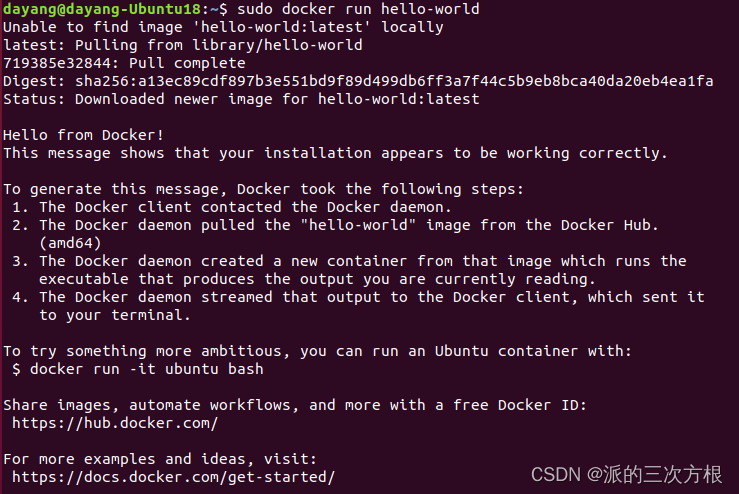
当前用户添加到用户组
sudo groupadd docker
sudo gpasswd -a $USER docker
newgrp docker
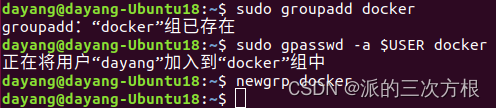
Anaconda3
下载安装文件 Anaconda3 安装文件
提取码:6666
终端执行命令
bash ./Anaconda3-2022.05-Linux-x86_64.sh
然后根据提示一直选择yes就可以了。
python 3.10 + pytorch 1.12.0
创建conda环境
conda create -n py310_pt1120
激活新环境
conda activate py310_pt1120
安装pytorch 1.12.0
下载地址 torch1.12.0安装包
提取码:6666
在新环境下安装pytorch
pip install torch-1.12.0+cu113-cp310-cp310-linux_x86_64.whl
同时也可以安装对应版本的torchvision
下载地址 torchvision 0.13.0
提取码:6666
安装命令
pip install torchvision-0.13.0+cu113-cp310-cp310-linux_x86_64.whl
opencv 4.4.0
下载源码
若要使用surf等受专利保护的特征算法,还需要下载opencv_contrib。
opencv4.4.0+opencv_contrib 完整版源码
提取码:6666
安装依赖
sudo apt-get install build-essential
sudo apt-get install cmake git libgtk2.0-dev pkg-config libavcodec-dev libavformat-dev libswscale-dev
sudo apt-get install python-dev python-numpy libtbb2 libtbb-dev libjpeg-dev libpng-dev libtiff-dev libjasper-dev libdc1394-22-dev
sudo apt-get install qt5-default ccache libv4l-dev libavresample-dev libgphoto2-dev libopenblas-base libopenblas-dev doxygen openjdk-8-jdk pylint libvtk6-dev
sudo apt-get install pkg-config
其中遇见无法安装libjasper-dev的问题
sudo add-apt-repository "deb http://security.ubuntu.com/ubuntu xenial-security main"
sudo apt update
编译并安装opencv,在opencv目录下
mkdir build
cd build
cmake .. -DOPENCV_ENABLE_NONFREE:bool=ON -DOPENCV_EXTRA_MODULES_PATH=../opencv_contrib-4.4.0/modules/
make -j8
sudo make install
make -j8表示多线程编译,去掉j8速度会慢些
编译遇到的问题
opencv2/hdf/hdf5.hpp: 没有那个文件或目录
安装依赖库
sudo apt-get install libhdf5-dev
删除build文件夹内所有内容,重新cmake,然后再make
libopencv_imgcodecs.so.4.4.0:对‘TIFFReadRGBAStrip@LIBTIFF_4.0’未定义的引用
与conda的libtiff冲突
删除conda的libtiff
conda remove libtiff
删除build文件夹内所有内容,重新cmake,然后再make
opencv4.8.0 (最新版本,可用于dnn推理)
PCL 1.10.0 + VTK 8.2.0
参考Ubuntu18.04安装PCL 1.9.1(图文详解,附踩坑和测试)
pcl源码下载 pcl_1.10.0 完整版源码
提取码:6666
vtk源码下载 vtk_8.2.0 完整版源码
提取码:6666
安装依赖项
sudo apt-get update
sudo apt-get install git build-essential linux-libc-dev
sudo apt-get install libusb-1.0-0-dev libusb-dev libudev-dev
sudo apt-get install mpi-default-dev openmpi-bin openmpi-common
sudo apt-get install libflann1.9 libflann-dev
sudo apt-get install libeigen3-dev
sudo apt-get install libboost-all-dev
sudo apt-get install libvtk7.1-qt
sudo apt-get install libvtk7.1
sudo apt-get install libvtk7-qt-dev
sudo apt-get install libqhull* libgtest-dev
sudo apt-get install freeglut3-dev pkg-config
sudo apt-get install libxmu-dev libxi-dev
sudo apt-get install mono-complete
sudo apt-get install openjdk-8-jdk openjdk-8-jre
sudo apt-get install freeglut3-dev
安装vtk-8.2
cd VTK-8.2.0
mkdir build
cd build
cmake ..
make -j8
sudo make install
安装pcl-1.10.0
cd pcl-1.10.0
mkdir build
cd build
cmake ..
make -j8
sudo make install
vscode
下载安装包 vscode 安装包
提取码:6666
安装命令
dpkg -i code_1.69.2-1658162013_amd64.deb
cmake 3.24.1
下载源码 camke 3.24.1 完整版源码
提取码:6666
在camke目录下,编译与安装
mkdir build
cd build
cmake ..
make -j4
sudo make install
cuda 11.3
首先安装nvidia driver,安装完成才可以使用命令nvidia-smi
笔者的GPU为NVIDIA RTX 3060-6G
sudo apt-get update
sudo apt-add-repository multiverse
sudo apt-get update
sudo apt-get install nvidia-driver-470
使用nvidia-smi可以看到本机的GPU情况,表明驱动安装成功。

CUDA Version:11.4 表明支持的最高版本
安装cuda 11.3
利用nvidia官方下载与安装命令进行操作,
官方下载链接
选择runfile (local)格式
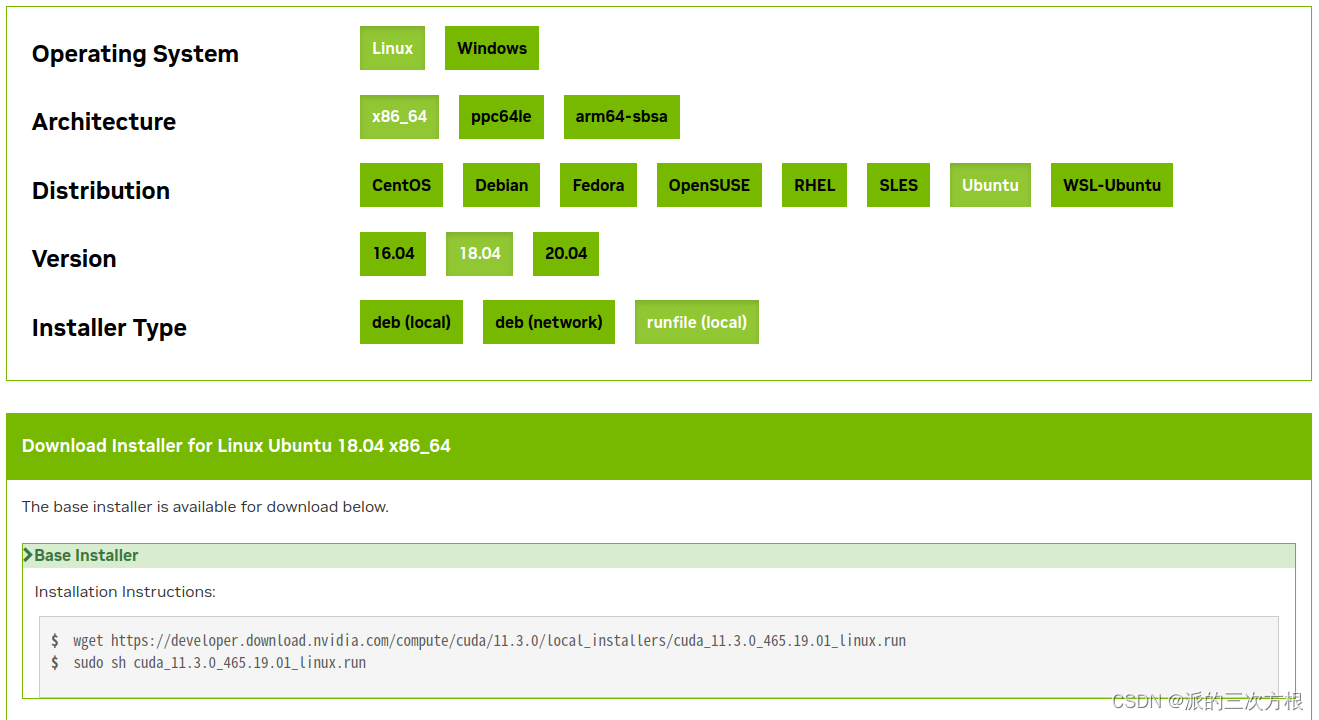 下载安装文件
下载安装文件
wget https://developer.download.nvidia.com/compute/cuda/11.3.0/local_installers/cuda_11.3.0_465.19.01_linux.run
安装
sudo sh cuda_11.3.0_465.19.01_linux.run

按Enter键取消Driver的安装,即去除括号中的X。
在Options中重新设置安装地址:

对Toolkit、Samples、Library设置安装地址,如Toolkit,

可以设置为自己的路径。
然后,回到主菜单进行Install即可。

设置环境变量与库路径
export PATH=$PATH:/home/dayang/third_library/cuda-11.3/bin
export LD_LIBRARY_PATH=$LD_LIBRARY_PATH:/home/dayang/third_library/cuda-11.3/lib64
把上述设置添加在/home/user/.bashrc文件,避免每次都要设置。
检测是否安装成功,输入命令nvcc -V,出现以下界面表示安装成功。
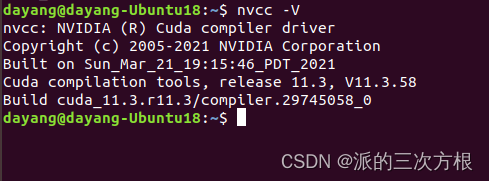





















 1059
1059











 被折叠的 条评论
为什么被折叠?
被折叠的 条评论
为什么被折叠?








